vscode怎么使用?有哪些奇技淫巧?为了让大家能够更加清晰的了解vscode,下面本篇文章给大家整理分享一些它的高效用法(奇技淫巧),希望对大家有所帮助!
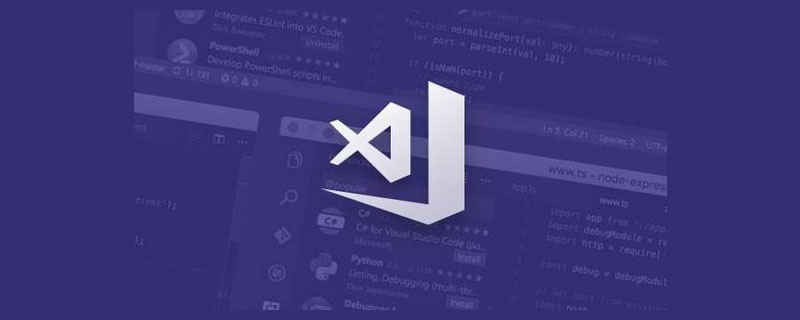
不同的开发工具,都能俘获各自的一批忠实的用户和支持者。
VS Code、eclipse、idea、atom….到底哪一款开发工具更好?一直存在这样一个争论。
VS Code这几年作为一款热门的开发工具,逐渐受到更多开发者的欢迎。
它之所以如此受欢迎,和它不断的创新突破是离不开的。
即便如此,还是有很多用户觉得VS Code不好用。
这一点不难理解,让一个用过工具A的同学突然迁移到工具B,哪怕它已经非常完美,但是依然可以找出非常多可挑剔的点。
这里面一是由于使用习惯造成的原因,还有就是开发者对这款新工具不够了解。
但是有一点应该很清楚,作为当下热门的开发工具,很多其他开发工具具备的优秀功能,VS Code同样支持。
为了让大家能够更加清晰的了解VS Code,今天就来给大家介绍一些它的高效用法。【推荐学习:《vscode》】
集成终端
在VS Code中,能够直接打开终端。这使得,无论是调试代码,还是执行终端命令行工具,都无需切换窗口,避免一些时间的浪费。
要想使用VS Code终端,需要首先安装它。安装步骤非常简单,只需要如下几步:
- 启动VS Code
- shift+cmd+p打开命令面板,输入shell command
- 点击确认
这样,就完成了VS Code集成终端的开发。
批量重命名
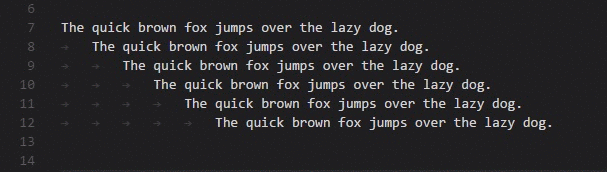
名称,在开发过程中占据着至关重要的地位。函数名、类名、变量名….在编写代码过程中经常会和各种名称打交道。
重命名在这时候就会经常被用到,如果一个变量名在代码中出现了100次,逐个的手动修改显然是很麻烦的。
通过快捷键shift+cmd+l能够选择代码中所有出现的名称,能够批量重命名。
以重命名一次需要5秒来计算,这一项操作能够介绍8分钟左右。
多选模式
多行编辑在很多开发工具中都是支持的,因为,它的应用场景很多,而且很高效。
如果有多行相近的情况下,这一项功能是非常实用的,能够同时修改多行、多个位置的内容,避免重复劳动。
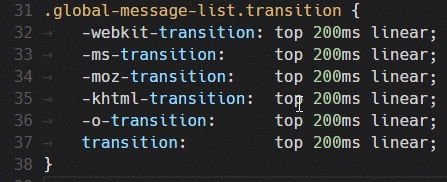
alt+click 每次点击都会添加一个新的光标。
alt+cmd+down或alt+cmd+up将分别在下方或上方插入光标。
命令面板
VS Code的命令面板使VS Code完全可以仅通过键盘访问。
键入shift+cmd+P将弹出命令面板,使你可以访问VS Code的所有功能。
以下是一些最有用的命令的快捷方式:
- cmd+P 将允许你通过输入文件或符号的名称来导航到任何文件或符号
- ctrl+tab 将带你浏览打开的最后一组文件
- shift+cmd+P 将直接带你进入编辑器命令
- shift+cmd+O 将允许你导航到文件中的特定符号
- ctrl+g 将允许你导航到文件中的特定行
快捷方式
快捷键往往会给使用者记忆方面带来负担,但是,如果经常使用,把它融为自己的习惯,接下来就是提高效率的时候。
下面,就来介绍VS Code一些有用的快捷键。你不需要全部都记住,只需记住一些符合自己使用场景的即可。
导航快捷键
- shift+cmd+F 搜索
- shift+ctrl+G 源代码管理
- cmd+shift+D 运行面板
- cmd+shift+X 扩展面板
- cmd+b 切换侧栏可见性
- ctrl+cmd+w 切换标签可见性
- cmd+j 使用终端,问题,输出,调试控制台切换打开的底部面板
常用快捷键
- alt+Z切换自动换行。如果文件中的行很长,并且需要查看所有内容而无需格式化每一行。
- cmd+F 搜索当前文件
- alt+shift+left/alt+shift+right按词选择
- cmd+D 查找并选择当前所选单词的下一个匹配项。
- cmd+down/cmd+up将光标移到当前文件的结尾/开头
- cmd+left/cmd+right将光标移到当前行的末尾
- alt+left/alt+right逐字移动光标
- ctrl+-/ctrl+shift+- 返回和前进
- shift+ctrl+cmd+left/shift+ctrl+cmd+right扩大或缩小块选择
- F12/cmd+click跳转到定义
编辑中快捷键
- cmd+X 不选择文字时将剪切当前行
- cmd+shift+K 删除当前行
- shift+down/shift+up上下移动选择
- alt+down/alt+up上下移动一行
- shift+alt+down/shift+alt+up复制行或选择并粘贴在行或选择的下方或上方
结语
如果把这些VS Code的高效使用方法记住,你会发现,它对比于以前那些习以为常的操作要高效很多。
不积跬步无以至千里,或许对于少量的操作情况下,无法感知到它带来的变化,但是,如果在大项目开发过程中,一款工具所带来的的影响就会凸显出来。
通过这些高效的操作,VS Code可以让你把注意力集中在编码本身,而不需要被工具层面的障碍影响开发效率。


















